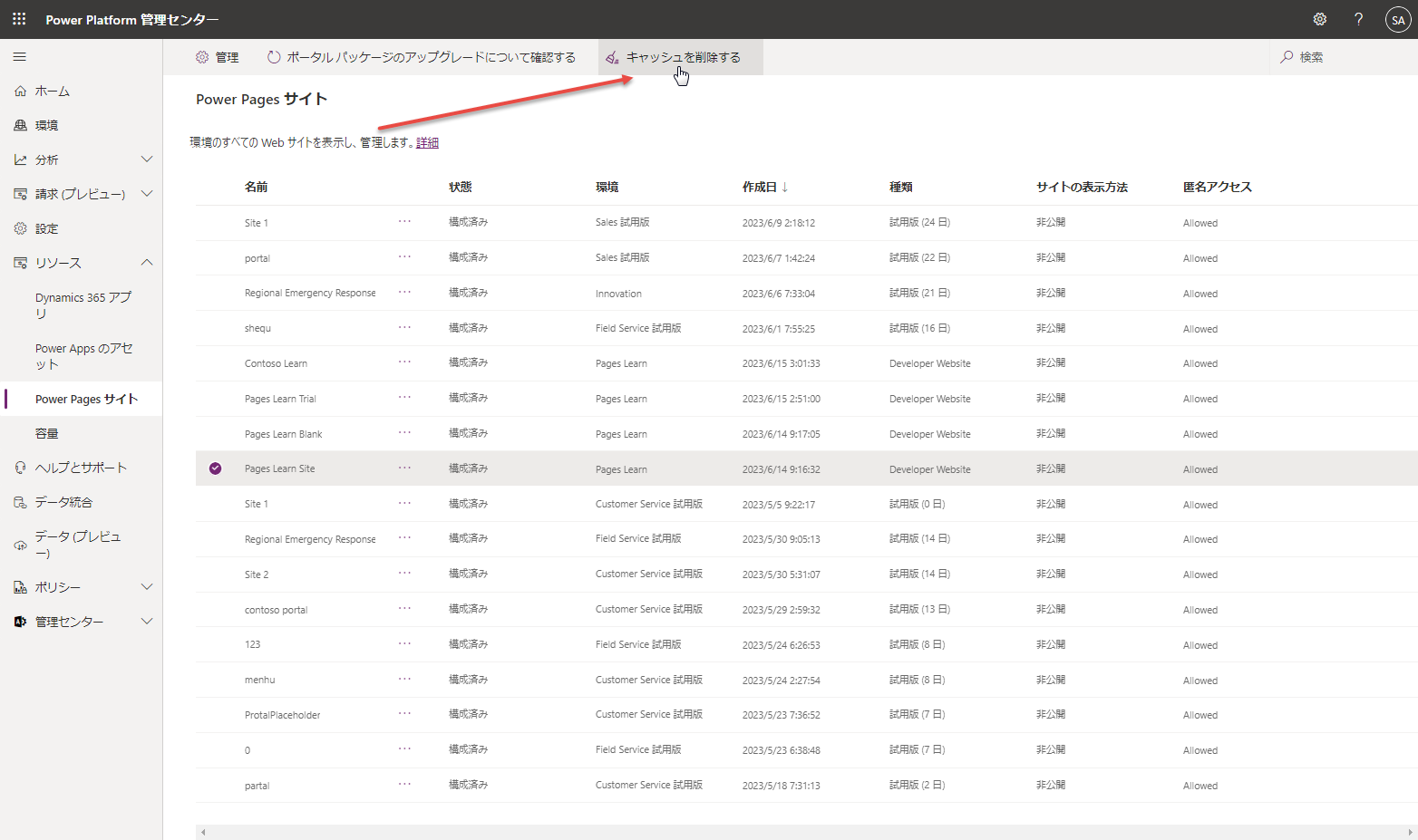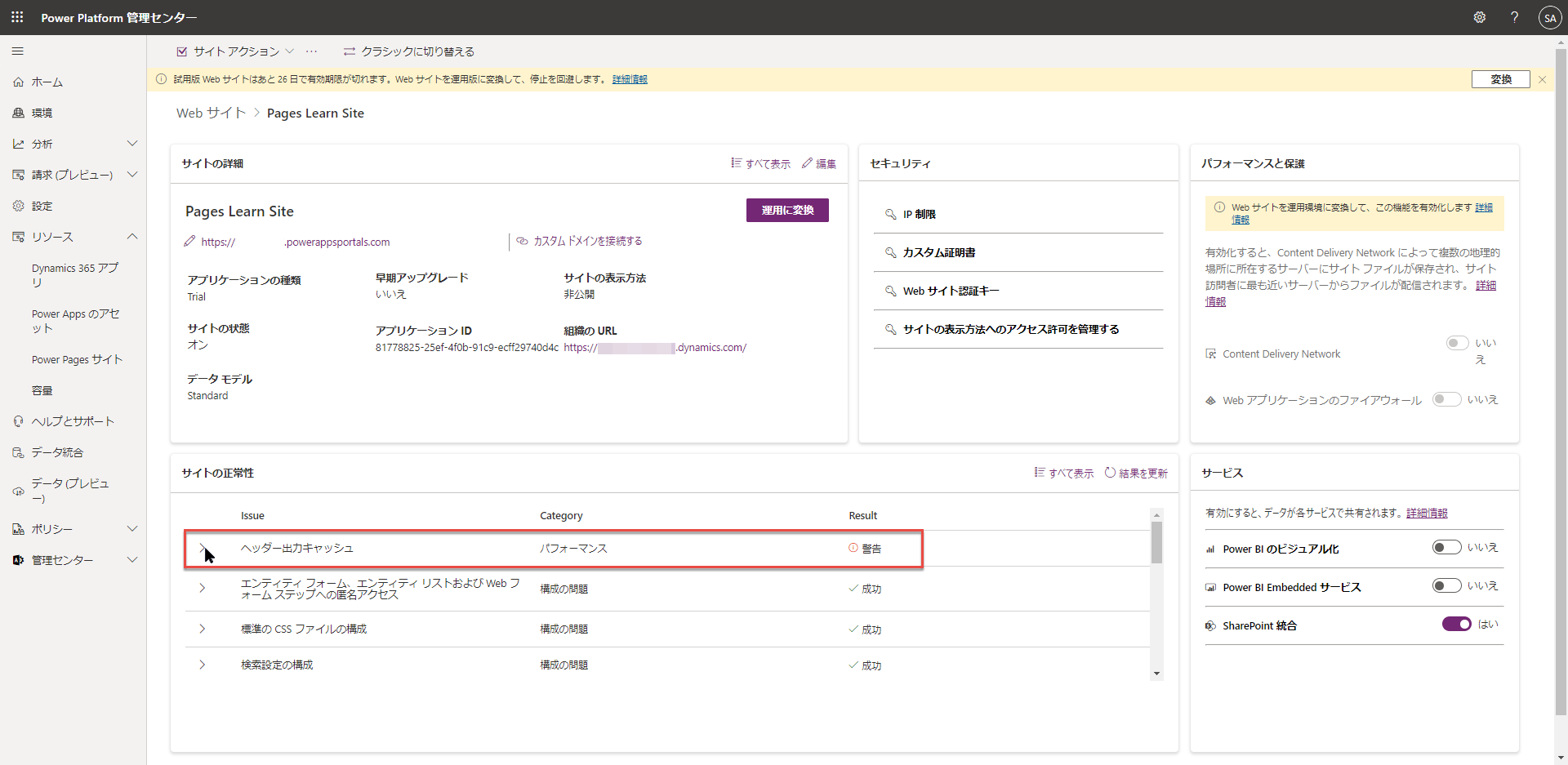演習 - ポータル チェッカーの実行
この演習の目的は、サイト チェッカーを使用してポータルの潜在的な問題を特定する方法を示すことです。
学習目標
この演習を終了すると、次のことができるようになります。
サイト チェッカーを実行する。
軽減通知に対応する。
サイト チェッカーを再実行して、問題が対処されていることを確認する。
この演習の推定所要時間: 10 - 15 分
前提条件
この演習では、環境で次のコンポーネントを設定する必要があります。
プロビジョニングされた Power Pages Web サイト。 Power Pages Web サイトを使用できない場合は、Dataverse スターター ポータルの作成 - Power Apps の手順に従ってポータルを作成します。
Microsoft Power Apps Maker Portal にアクセスします。
Power Pages 管理センターにアクセスします。
大まかなステップ
この演習では、Web サイト メタデータの設定にいくつかの変更を加えます。 次に、Power Pages 管理センターからサイト チェッカー ツールを実行し、結果を評価します。 問題に対応したら、サイト チェッカーを再実行して、問題が解決されたことを確認します。
大まかなステップは次のとおりです。
Header/OutputCache/Enabledのサイト設定を見つけ、その値を False に更新します。Web サイトのキャッシュをクリアします。
サイト チェッカーを実行します。
ヘッダー出力キャッシュの警告メッセージに注意します。
Header/OutputCache/Enabledのサイト設定を探し、その値を True に更新します。Web サイトのキャッシュをクリアします。
サイト チェッカーを実行します。
ヘッダーの出力キャッシュの警告が消去されていることに注意します。
詳細な手順
以下のセクションでは、大まかなステップ内の詳細な手順を示します。
ヘッダー出力キャッシュを無効にする
最初のタスクでは、次の手順に従ってヘッダー出力キャッシュを無効にします。
Power Apps Maker Portal にサインインします。
右上隅の環境セレクターで、ポータルがプロビジョニングされた正しい環境が選択されていることを確認します。
アプリの一覧からPower Pages Management アプリを選択し、新しいウィンドウで開きます。
サイト設定を選択します。
Header/OutputCache/Enabledのサイト設定を見つけます。ヒント
検索機能を使用してヘッダーを検索すると、行をすばやく見つけることができます。
値を False に更新し、保存を選択します。
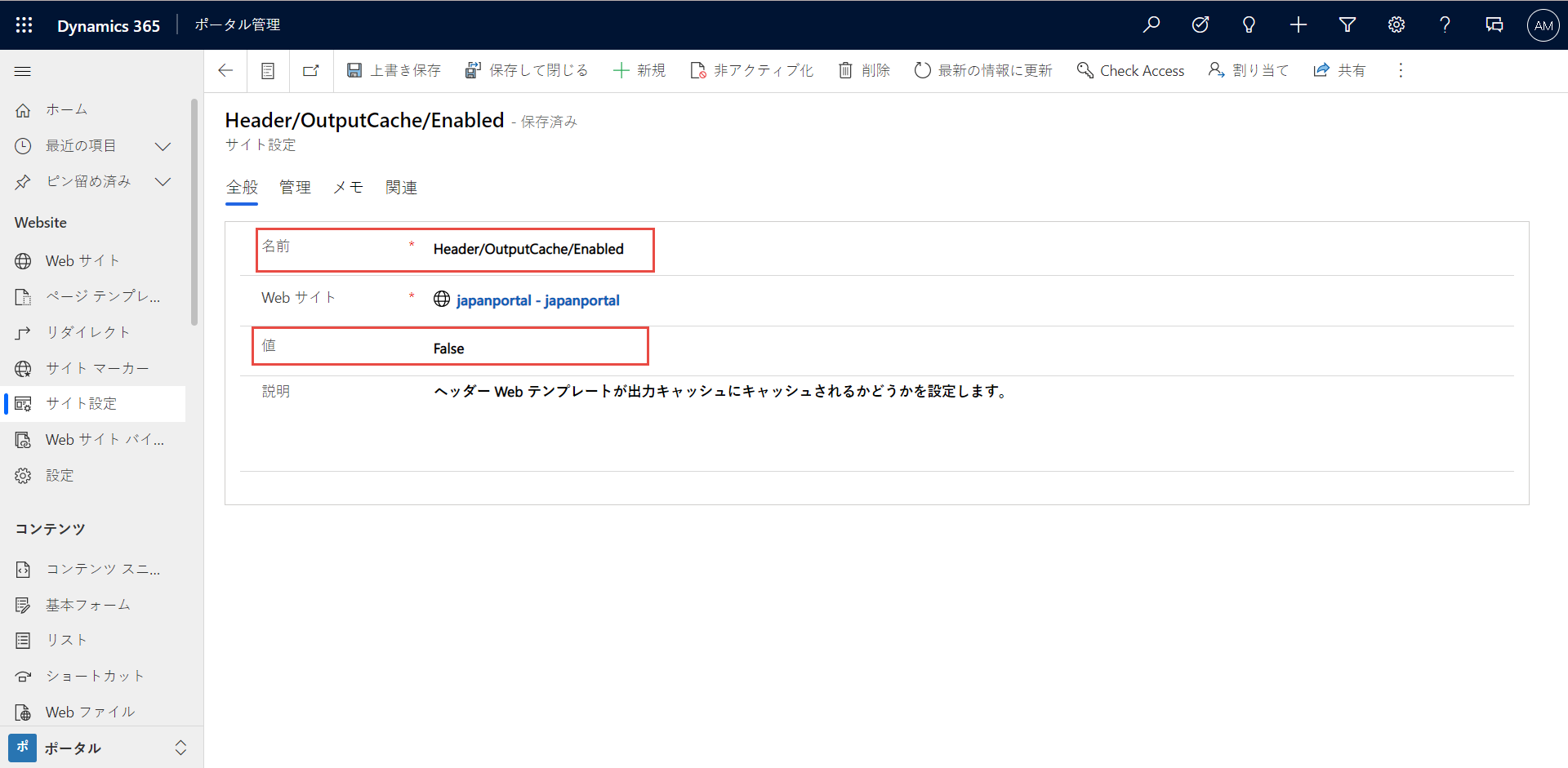
Power Pages Management アプリを開いたままにします。
ポータルのキャッシュをクリアする
ポータルのキャッシュをクリアするには、次の手順に従います。
新しいウィンドウまたはタブで、Microsoft Power Platform 管理センターにサインインします。
左側のペインでリソースを展開し、Power Pages サイトを選択します。
ターゲット Web サイトを選択します。
コマンド バーのキャッシュを削除するを選択します。
メッセージが表示されたら、OK を選択します。
この操作が完了するまで待ちます。
サイト チェッカーを実行する
次に、サイト チェッカーを実行します。
ターゲットの Web サイト名を選択して、Power Pages 管理センターを開きます。
サイトの正常性ペインで、実行ボタンを選択します。
ヘッダー出力キャッシュに警告があります。 メッセージを展開して詳細を確認します。
ヘッダー出力キャッシュを有効にする
ヘッダー出力キャッシュを有効にするには、次の手順に従います。
ポータル管理アプリに戻ります。
Header/OutputCache/Enabledのサイト設定を True に更新し、保存を選択します。
問題解決を確認する
最後のタスクでは、問題の解決策を確認します。
上記のステップを繰り返して、Web サイトのキャッシュをクリアします。
前のステップを繰り返して、サイト チェッカーを実行します。
ヘッダー出力キャッシュの問題が解決されたことを確認します。